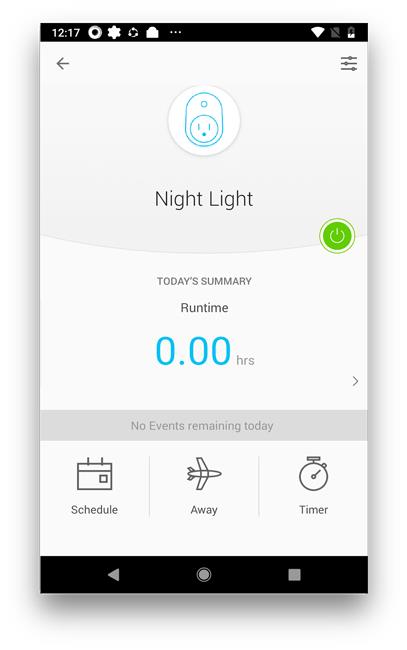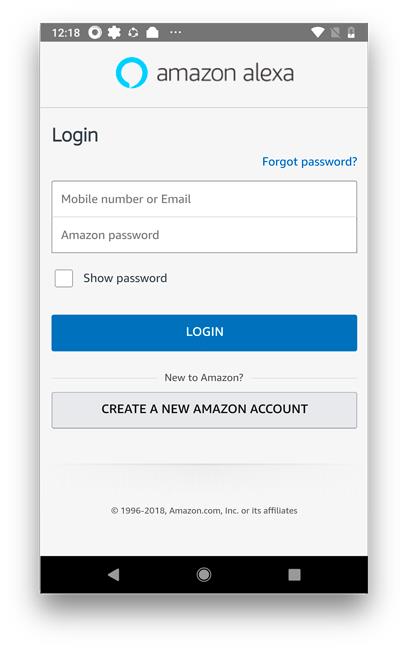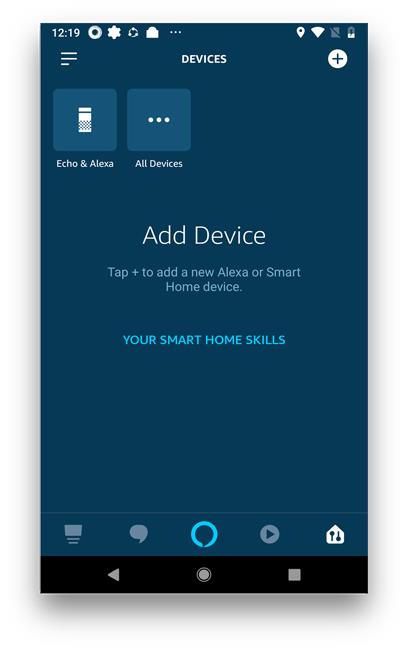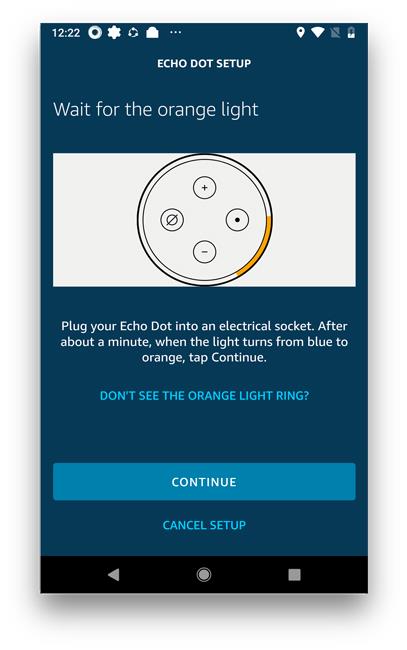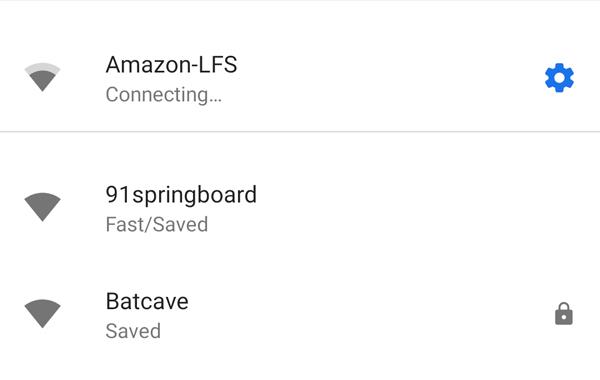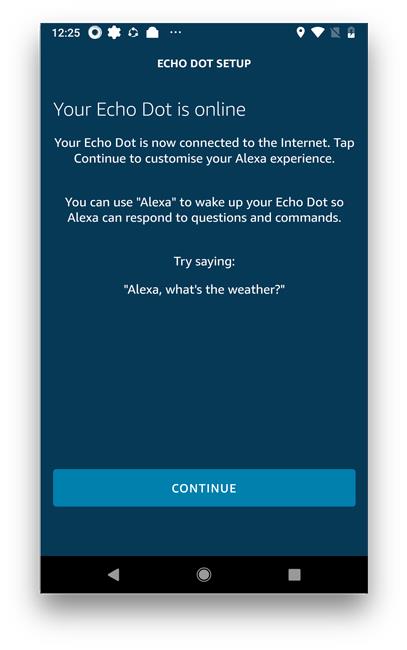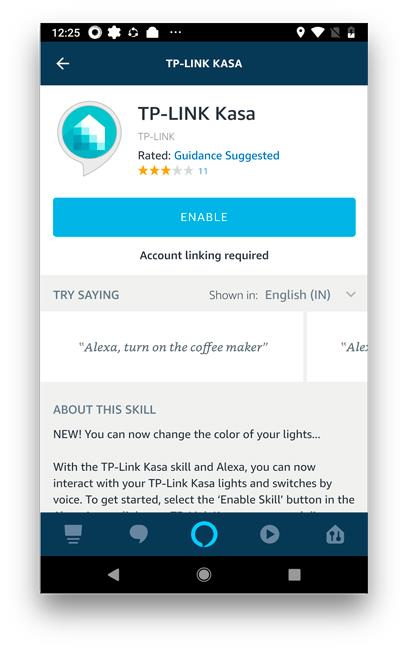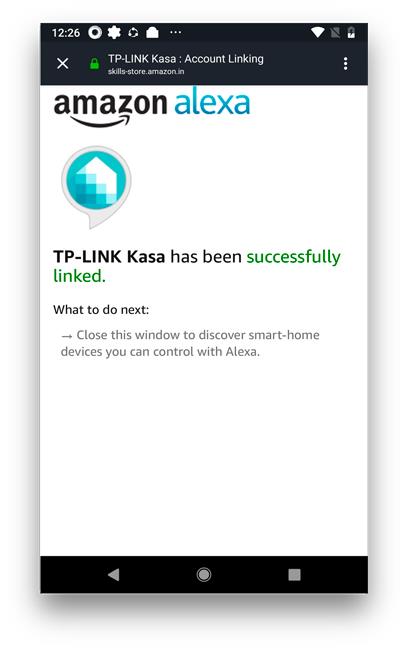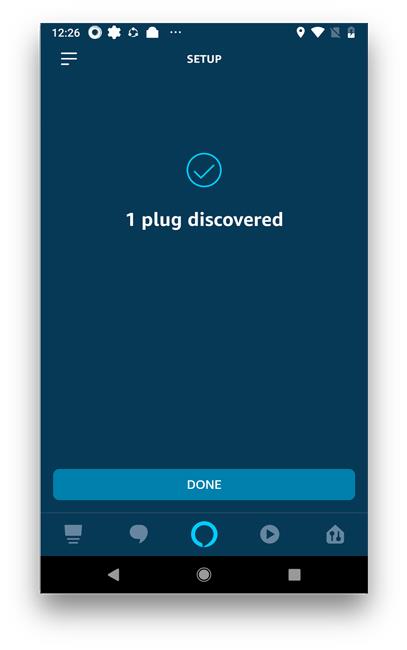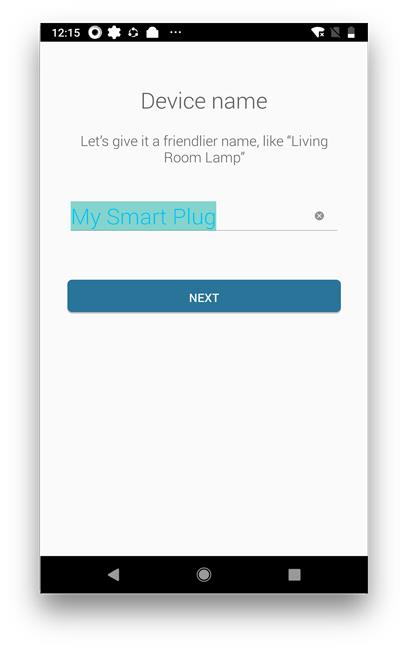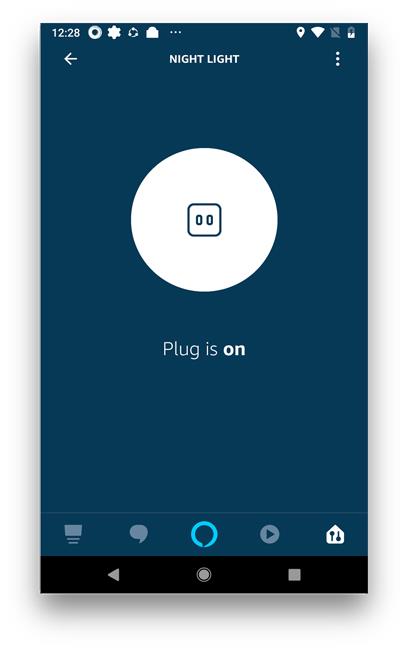Di recente ho acquistato un Echo Dot 3 ed è arrivato con una presa intelligente TP-Link. Ok, avrei ottenuto uno sconto se li avessi acquistati insieme, quindi l'ho fatto. Anche se è molto facile connettere Alexa con Smart Plug, può essere difficile se non segui i passaggi esatti. Ti mostrerò come configurare la presa intelligente TP-Link con Alexa. Cominciamo.
La configurazione di TP-Link smart Plug con Alexa è in due parti e procederemo con ogni passaggio separatamente per evitare confusione.
Da leggere: Echo Dot 3 v Echo Dot 2: un confronto dettagliato
Impostiamo prima la presa intelligente. Ho lo smart plug TP-Link HS100 e dobbiamo installare l' app Kasa e collegare lo smart plug all'app.
Passo 1
Installa l'app Kasa sul tuo smartphone, puoi andare su Play Store e App Store per scaricarla rispettivamente per Android e iOS. Dopo averlo installato, dovrai creare un account per poter registrare i tuoi dispositivi con i server TP-Link e sarebbe più facile collegarlo ad Alexa in seguito.
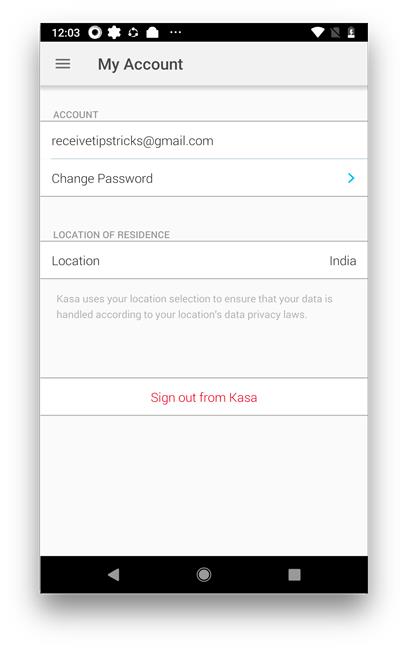 Tocca il pulsante Crea account e crea il tuo account seguendo i passaggi che non dovrebbero richiedere più di cinque minuti.
Tocca il pulsante Crea account e crea il tuo account seguendo i passaggi che non dovrebbero richiedere più di cinque minuti.
Passo 2
Al termine, accedi all'account e registra i tuoi dispositivi intelligenti con l'account. Questo aiuta a creare una rete di dispositivi e di facile accesso con un canale comune. Puoi aggiungere più dispositivi con il tuo account e vedrai una gamma di dispositivi per la casa intelligente TP-Link disponibili.
Per registrare il TP-Link HS100 toccheremo il pulsante Aggiungi dispositivo in alto a destra. Ora seleziona il tipo di adattatore/dispositivo intelligente che stai tentando di registrare. Nel nostro caso, andremo con HS100 . Tocca l'icona per procedere.
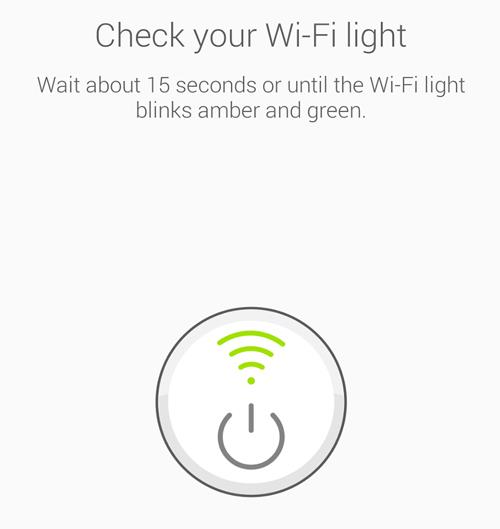
L'app ora tenterà di provare a connettere la presa intelligente, quindi deve essere in modalità di associazione . In genere, mostra le istruzioni sull'app e puoi seguire queste istruzioni per connettere i dispositivi TP-Link.
Passaggio 3
Per la Smart Plug, è necessario premere il pulsante di ripristino per 5 secondi per attivare la modalità di associazione. La luce verde e ambra lampeggerebbe. Se la luce ambra e quella verde non lampeggiano alternativamente, premere nuovamente il pulsante per cinque secondi.
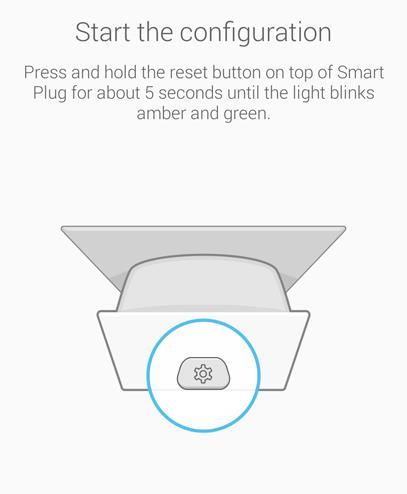
Ora l'app dovrebbe connettersi allo smart plug e procedere automaticamente e configurare il dispositivo ma per qualche motivo, se non lo fa, puoi andare alle impostazioni wifi e connetterti all'hotspot wifi smart plug . Di solito è chiamato “ TP-Link smart Plug xxx” .
Passaggio 4
Ora torna all'app Kasa e ora dovrebbe registrare il tuo dispositivo e richiederebbe le tue credenziali wifi di casa , puoi selezionare il tuo wifi di casa dall'elenco e inserire la password corretta.
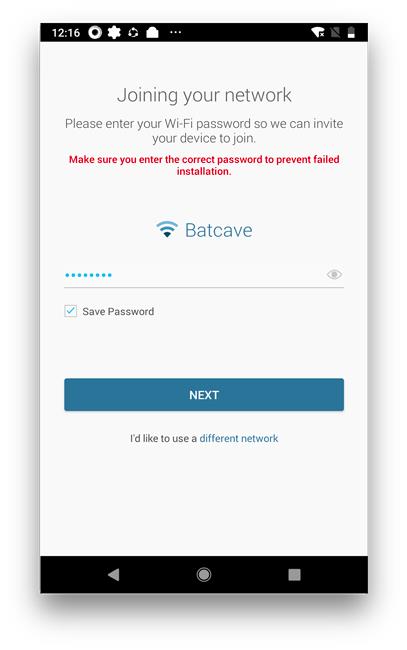 È importante perché se inserisci la password in modo errato, dovresti ripetere di nuovo l'intero processo. Ora, dopo aver inserito la password corretta, attendi un minuto o due. Dovrebbe terminare l'elaborazione.
È importante perché se inserisci la password in modo errato, dovresti ripetere di nuovo l'intero processo. Ora, dopo aver inserito la password corretta, attendi un minuto o due. Dovrebbe terminare l'elaborazione.
Dopo che il tuo dispositivo è attivo e pronto, puoi controllarlo con l'app Kasa. È possibile programmare un timer, controllare il registro e programmare l'accensione/spegnimento della spina a un'ora prestabilita.
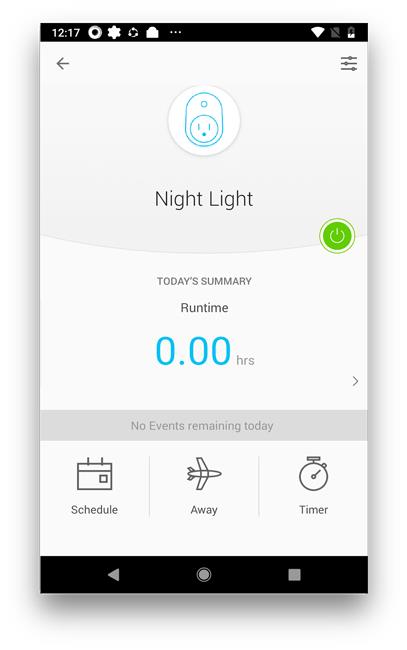
Ora che TP-Link è configurato, dobbiamo configurare e accoppiare il dispositivo con Alexa.
Imposta Alexa su Echo
Se hai già un Alexa attivo e funzionante, puoi saltare al passaggio 6 e quindi seguire i passaggi. Per le persone che configurano Alexa per la prima volta Continua a leggere.
Passaggio 5
Devi installare l'app Amazon Alexa che può essere scaricata dal Play Store e dall'App Store rispettivamente per Android e iOS .
Dopo aver installato l'app, devi accedere all'app con il tuo account Amazon , in genere il tuo account Amazon esistente funziona perfettamente con esso.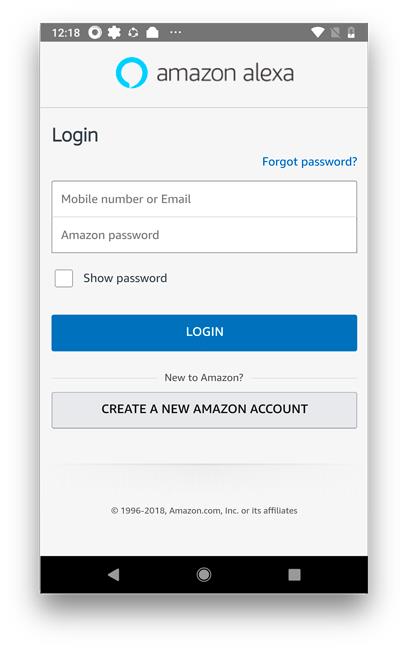
Dopo aver effettuato correttamente l' accesso alla tua app Amazon Alexa, dobbiamo collegare la tua Alexa all'account.
Passaggio 6
Tocca l'icona dei dispositivi in basso a destra e premi l' icona Aggiungi dispositivo (+).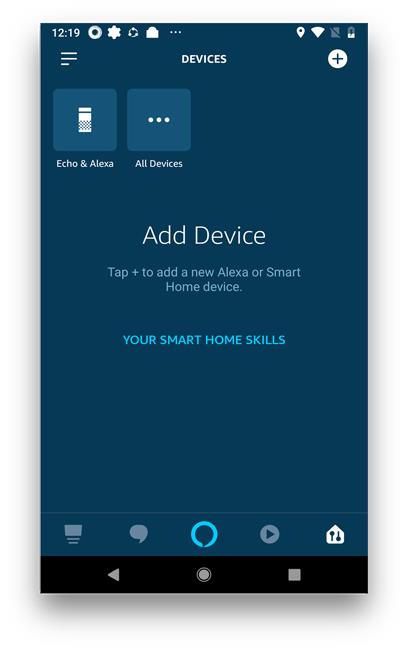
Ora accendi il tuo dispositivo eco e mettilo in modalità di associazione premendo il pulsante Azione (.) per circa 6 secondi. Ora dovresti vedere un anello luminoso arancione .
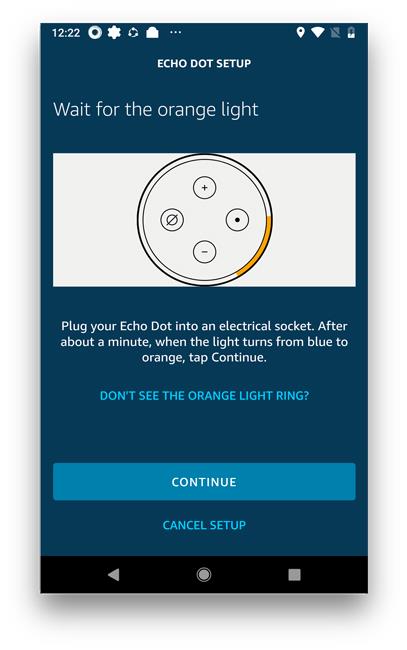
Torna all'app Alexa e prova a connetterti al dispositivo echo o, se non viene visualizzato, puoi semplicemente andare alle impostazioni e connetterti con l' hotspot wifi echo proprio come abbiamo fatto con la presa intelligente. Il nome wifi apparirà in questo modo " Amazon-xxx " . Collegati ad esso.
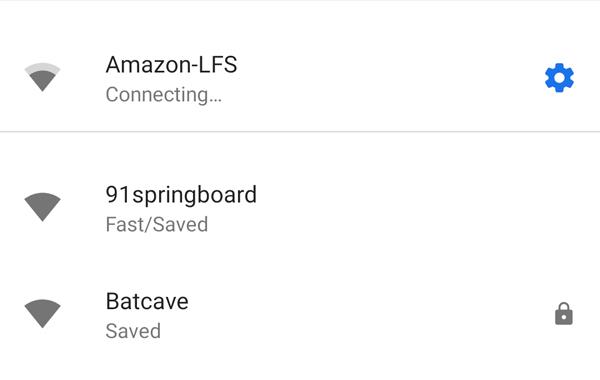
Ora torna all'app Alexa e ora dovrebbe terminare il processo chiedendoti di accedere al wifi di casa. Inserisci i dettagli Wi-Fi corretti e concedi un minuto per applicare le modifiche. Al termine, l'eco chiederà di essere attivato correttamente.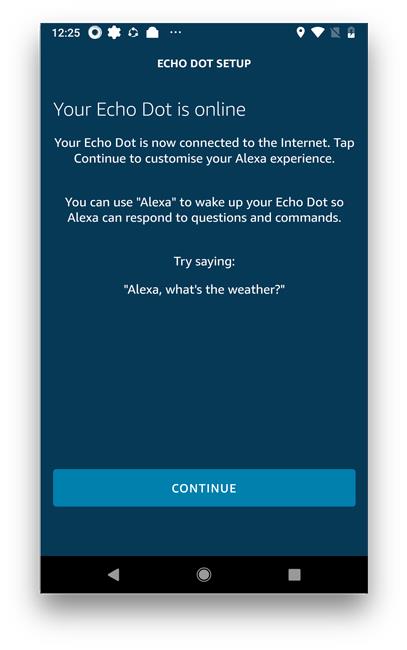
Ora entrambi i dispositivi sono impostati esclusivamente e funzionerebbero bene in modo indipendente. Per collegare il tuo dispositivo smart ad Alexa, dobbiamo abilitare la Skill TP-Link.
Passaggio 7
Per installare l'abilità, vai all'app Alexa e tocca l'icona dell'hamburger e seleziona le abilità. Cerca TP-Link e ti mostrerebbe i risultati, seleziona TP-Link Kasa Skill. Installalo sul tuo account Alexa.
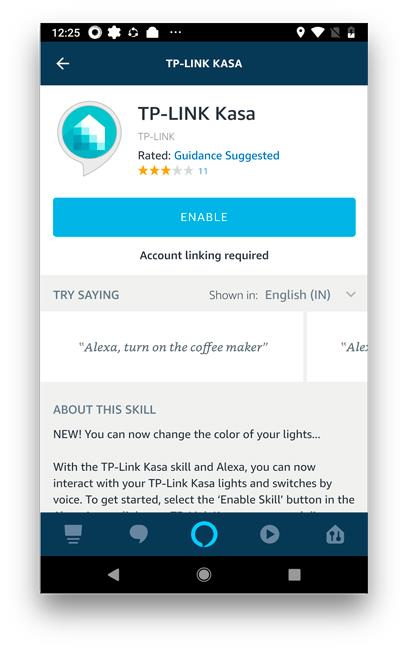
Sarebbe necessario collegare il collegamento del tuo account TP-Link ad Alexa per un facile accesso. Si caricherebbe una pagina e si chiederanno le credenziali dell'account TP-Link, inserire i dettagli e premere login. Dopo aver effettuato correttamente l'accesso, è possibile tornare all'app Alexa.
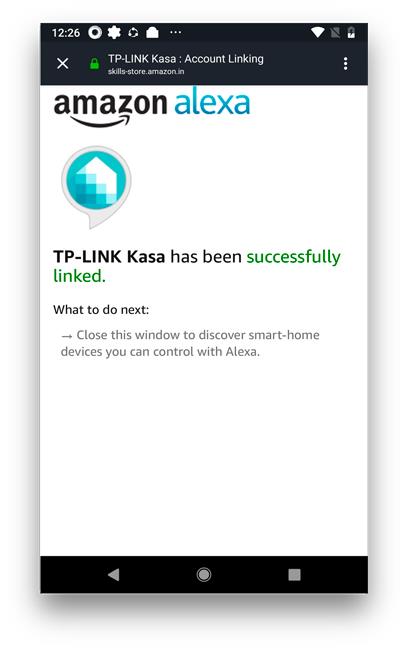
Passaggio 8
Ora che l'account TP-Link è collegato all'account Alexa, consentirebbe ad Alexa di controllare i dispositivi senza problemi. Vai alla scheda dispositivi toccando il pulsante nell'angolo in basso a destra. Tocca tutti i dispositivi e cerca la presa intelligente , tocca l'icona e scoprirà automaticamente il dispositivo collegato dall'account TP-Link ad Alexa.
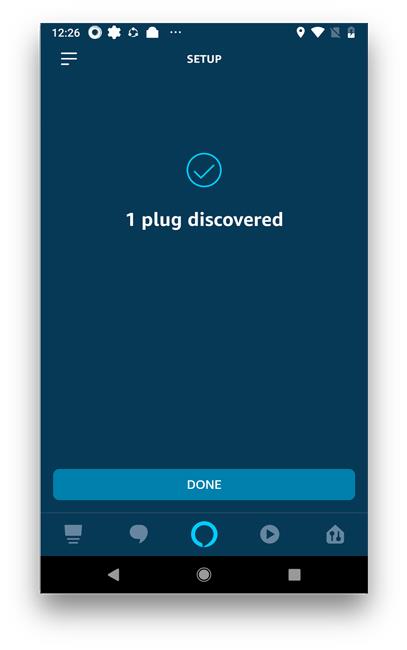
Ora verrà visualizzato nell'elenco dei dispositivi sull'account Alexa e puoi controllare in modo nativo tutti i dispositivi. Puoi anche cambiare il nome del dispositivo in modo che sia più naturale quando passi i comandi ad Alexa. Ho chiamato la mia presa intelligente "Lampada da tavolo" perché alimenta solo la lampada da tavolo e mi sembra più naturale quando chiedo ad Alexa " Alexa, Accendi la lampada da tavolo ".
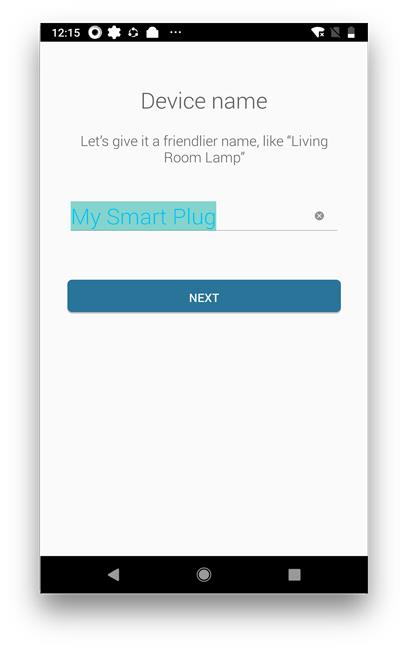
Ora posso solo chiedere ad Alexa. "Ehi Alexa, accendi la lampada da tavolo" e obbliga all'istante. È un metodo davvero rapido e un ottimo passaggio per l'integrazione di elettrodomestici intelligenti nella tua casa.
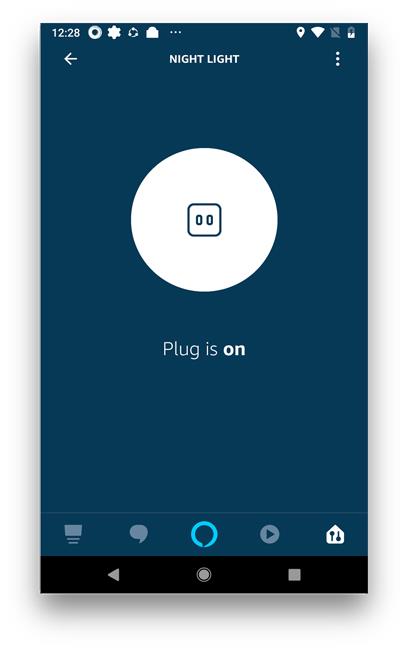
Come configurare TP-Link Smart Plug con Alexa?
Ho realizzato questo articolo di istruzioni per le persone che si sono imbattute di recente nei dispositivi per la casa intelligente. Può essere un po' intimidatorio durante la configurazione di ogni dispositivo. Spero che questo articolo sia stato una guida completa su come configurare i tuoi dispositivi intelligenti. Una volta configurato un dispositivo, sarebbe molto facile aggiungere più dispositivi da quel momento in poi. Dicci nei commenti se riscontri problemi.
Leggi anche: 30+ migliori abilità di Alexa per l'India

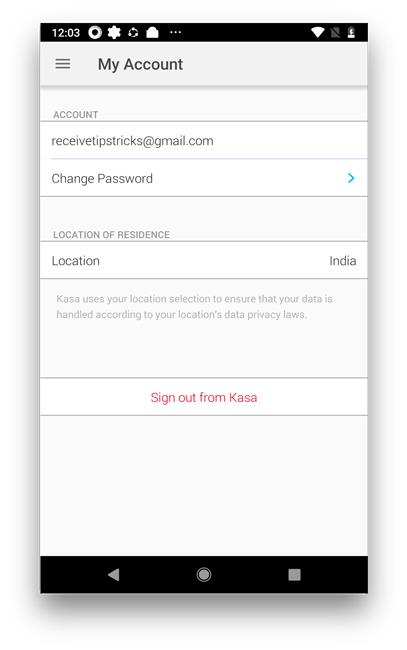
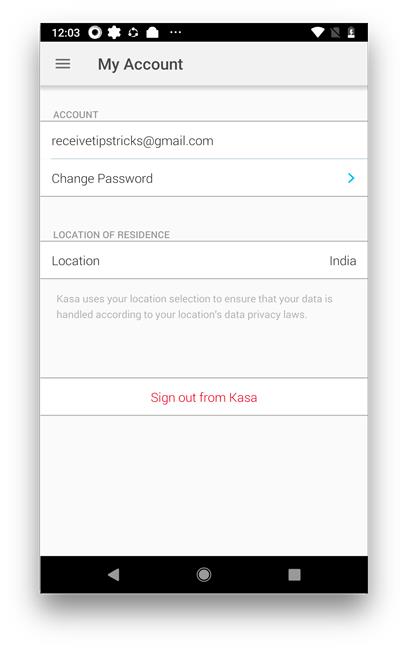 Tocca il pulsante Crea account e crea il tuo account seguendo i passaggi che non dovrebbero richiedere più di cinque minuti.
Tocca il pulsante Crea account e crea il tuo account seguendo i passaggi che non dovrebbero richiedere più di cinque minuti.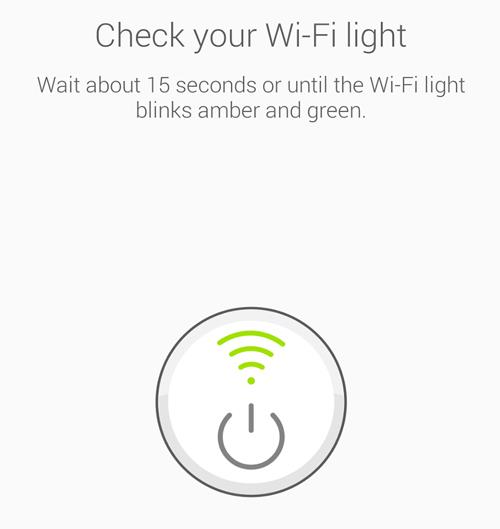
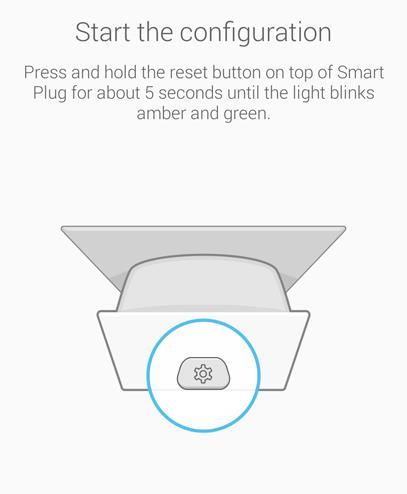
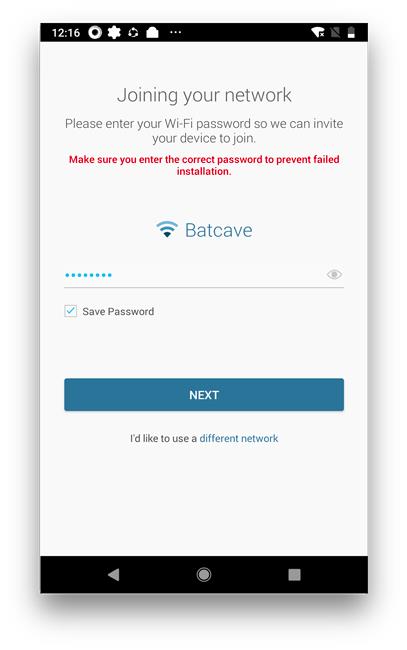 È importante perché se inserisci la password in modo errato, dovresti ripetere di nuovo l'intero processo. Ora, dopo aver inserito la password corretta, attendi un minuto o due. Dovrebbe terminare l'elaborazione.
È importante perché se inserisci la password in modo errato, dovresti ripetere di nuovo l'intero processo. Ora, dopo aver inserito la password corretta, attendi un minuto o due. Dovrebbe terminare l'elaborazione.